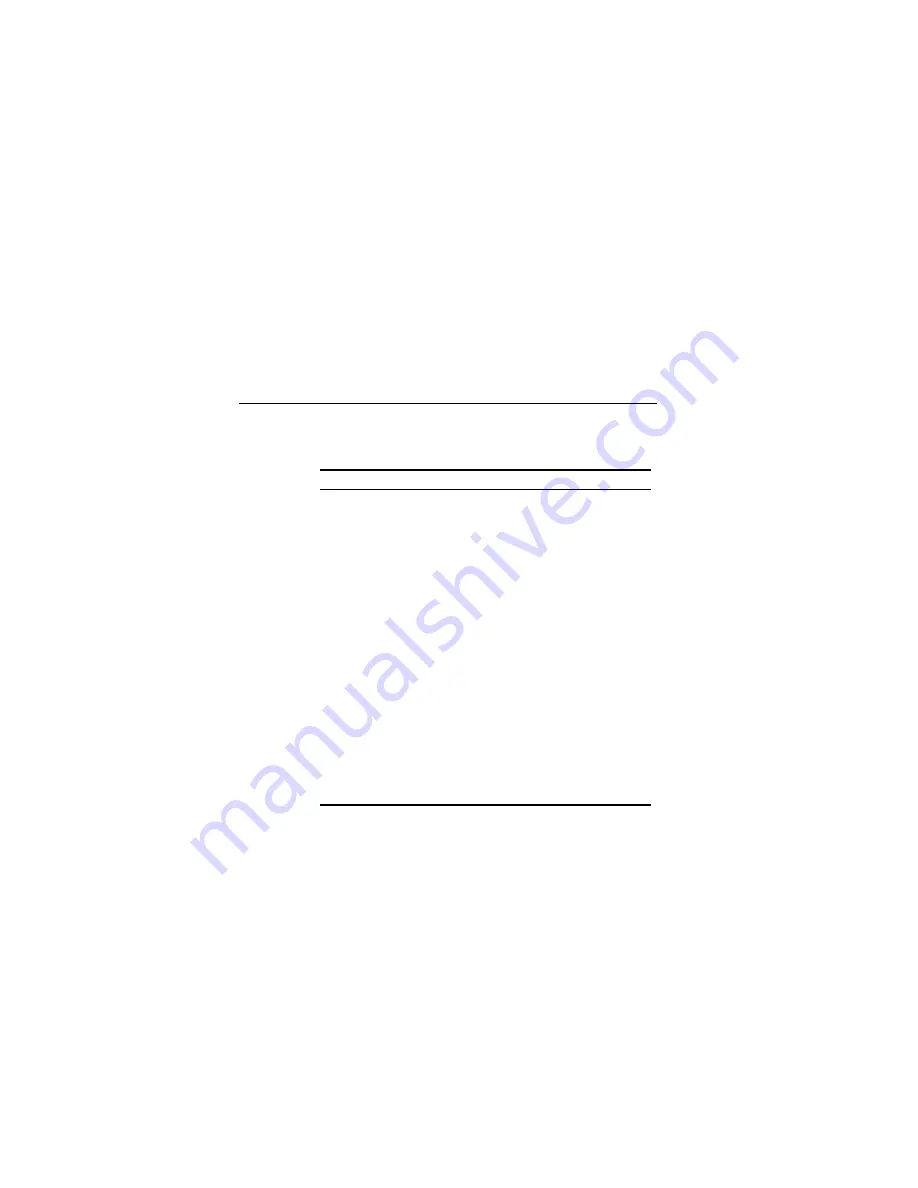
32
Résolution des problèmes d'installation
Résolution des problèmes d'installation
Cette section présente les problèmes que vous pouvez être amené
à rencontrer au cours de l'installation et suggère des solutions.
Problème
Solution possible
Le programme
d'installation ne se
termine pas ou le
pilote ne se charge
pas
Utilisez le Gestionnaire des périphériques pour
résoudre les conflits de ressources éventuels. Pour
démarrer le Gestionnaire de périphériques, accédez
à
Panneau de configuration
, double-cliquez sur
Système
, puis cliquez sur l'onglet
Gestionnaire de
périphériques
.
■
Si l'élément matériel de l'adaptateur USB sous
Cartes réseau
est doté d'un point d'exclamation
jaune, cliquez dessus avec le bouton droit puis
cliquez sur
Mettre à jour le pilote
. Suivez les
consignes de l'assistant de mise à jour du
matériel pour mettre à jour le pilote de
l'adaptateur USB.
■
Si l'élément matériel de l'adaptateur USB
n'apparaît pas sous
Cartes réseau
, effectuez de
nouveau la procédure de configuration.
Windows indique
que l'adaptateur USB
est un périphérique
inconnu.
■
Vérifiez que l'adaptateur USB est correctement
inséré dans le connecteur USB.
■
Si Windows ne le reconnaît toujours pas, utilisez
le Gestionnaire de périphériques pour supprimer
le périphérique inconnu puis effectuez de
nouveau la procédure de configuration.
Le voyant
d'alimentation/d'acti
vité est éteint.
■
Vérifiez que l'adaptateur USB est correctement
inséré dans le connecteur USB.
■
Veillez à ce que le pilote ait bien été installé en
vérifiant le statut du périphérique dans le
Gestionnaire de périphériques. Reportez-vous à
la rubrique “Que faire ensuite” à la page 27.
Summary of Contents for 3CRUSBN175
Page 34: ...34 Enregistrement du produit pour le service après vente ...
Page 52: ...52 Registrazione del prodotto per servizi di assistenza e riparazione ...
Page 114: ......
Page 115: ......
Page 116: ......
















































